电脑蓝屏代码0x000000c2如何处理 0x000000c2蓝屏代码如何修复
电脑蓝屏代码0x000000c2如何处理,电脑蓝屏代码0x000000c2是一种常见的蓝屏错误代码,它通常表示操作系统在处理某个设备驱动程序时出现了问题,当我们遭遇到这个错误代码时,我们需要采取一些措施来修复它,以确保电脑可以正常运行。修复这个问题的方法有很多种,比如更新或重新安装相关的驱动程序,检查硬件连接是否松动,运行系统文件检查工具等。在处理0x000000c2蓝屏代码时,我们应该根据具体情况采取适当的措施,以解决问题并恢复电脑的正常运行。
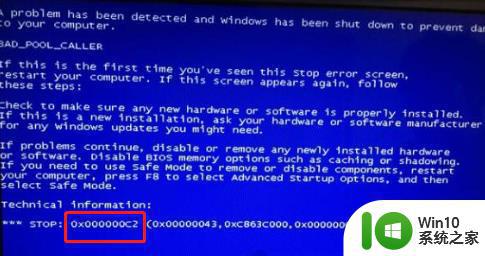
具体操作步骤如下:
1、把修复的驱动光盘插入光驱中,重启电脑。在开机画面出现时按住F12键进入bios,并移动至BOOT选项卡,并将光驱设置为第一启动方式。光驱驱动之后,屏幕会出现Press any key to boot from CD...时,请按任意键即可。
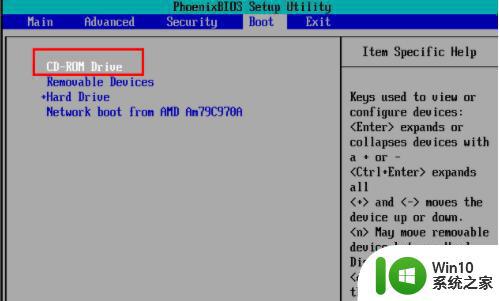
2、之后,系统出现欢迎使用安装程序菜单,菜单包含以下三个选项:(1) 要现在安装Windows, 请按Enter键。(2) 要用控制台修复, 请按 R。(3) 退出安装程序, 请按 F3。

3、选择按R键进入“恢复控制台”。
4、系统提示选择Windows安装分区,一般默认情况下是安装在第一分区,选择后,按回车键确定。
5、系统提示输入管理员密码,如果管理员密码为空,则直接键入回车键。

6、在系统提示符下,如“C:\WINDOWS\”,输入 disable cnsminkp 回车。
7、输入Exit重新启动计算机。
以上是处理电脑蓝屏代码0x000000c2的全部内容,如果你遇到了这种情况,可以根据本文提供的方法来解决,希望这篇文章对你有所帮助。
电脑蓝屏代码0x000000c2如何处理 0x000000c2蓝屏代码如何修复相关教程
- 电脑出现蓝屏代码0x000000c2如何解决 电脑蓝屏代码0x000000c2怎么办
- 电脑出现蓝屏代码0x0000004e如何处理 电脑蓝屏代码0x0000004e怎么排除
- 电脑出现蓝屏错误代码0xc000000d如何处理 蓝屏代码0xc000000d什么原因
- 电脑蓝屏代码000000ed的修复方法 电脑蓝屏代码000000ed是怎么回事
- 电脑开机蓝屏代码0x0000008e如何处理 蓝屏代码0x0000008e的修复方案及步骤
- 电脑开机出现蓝屏0x00000024如何处理 电脑蓝屏代码0x00000024解决方法
- 电脑开机蓝屏0x00000000如何修复 电脑蓝屏代码0x00000000解决方法
- 电脑开机蓝屏0x0000007a如何修复 电脑蓝屏代码0x0000007a解决方法
- 电脑蓝屏错误代码0x000000f4修复方法 如何解决电脑蓝屏0x000000f4问题
- 蓝屏代码0x0000000a的原因有哪些 如何修复电脑蓝屏报0x0000000a的问题
- xp电脑蓝屏修复的方法 xp系统蓝屏错误代码如何解决
- 联想笔记本电脑开机提示蓝屏代码0x000000ed如何处理 联想笔记本电脑蓝屏代码0x000000ed解决方法
- U盘装机提示Error 15:File Not Found怎么解决 U盘装机Error 15怎么解决
- 无线网络手机能连上电脑连不上怎么办 无线网络手机连接电脑失败怎么解决
- 酷我音乐电脑版怎么取消边听歌变缓存 酷我音乐电脑版取消边听歌功能步骤
- 设置电脑ip提示出现了一个意外怎么解决 电脑IP设置出现意外怎么办
电脑教程推荐
- 1 w8系统运行程序提示msg:xxxx.exe–无法找到入口的解决方法 w8系统无法找到入口程序解决方法
- 2 雷电模拟器游戏中心打不开一直加载中怎么解决 雷电模拟器游戏中心无法打开怎么办
- 3 如何使用disk genius调整分区大小c盘 Disk Genius如何调整C盘分区大小
- 4 清除xp系统操作记录保护隐私安全的方法 如何清除Windows XP系统中的操作记录以保护隐私安全
- 5 u盘需要提供管理员权限才能复制到文件夹怎么办 u盘复制文件夹需要管理员权限
- 6 华硕P8H61-M PLUS主板bios设置u盘启动的步骤图解 华硕P8H61-M PLUS主板bios设置u盘启动方法步骤图解
- 7 无法打开这个应用请与你的系统管理员联系怎么办 应用打不开怎么处理
- 8 华擎主板设置bios的方法 华擎主板bios设置教程
- 9 笔记本无法正常启动您的电脑oxc0000001修复方法 笔记本电脑启动错误oxc0000001解决方法
- 10 U盘盘符不显示时打开U盘的技巧 U盘插入电脑后没反应怎么办
win10系统推荐
- 1 番茄家园ghost win10 32位旗舰破解版v2023.12
- 2 索尼笔记本ghost win10 64位原版正式版v2023.12
- 3 系统之家ghost win10 64位u盘家庭版v2023.12
- 4 电脑公司ghost win10 64位官方破解版v2023.12
- 5 系统之家windows10 64位原版安装版v2023.12
- 6 深度技术ghost win10 64位极速稳定版v2023.12
- 7 雨林木风ghost win10 64位专业旗舰版v2023.12
- 8 电脑公司ghost win10 32位正式装机版v2023.12
- 9 系统之家ghost win10 64位专业版原版下载v2023.12
- 10 深度技术ghost win10 32位最新旗舰版v2023.11